Windows10系统如何进入BIOS
代表基本输入输出系统的BIOS基本上是一个ROM芯片,其中包含在启动过程中执行硬件初始化操作所需的指令。 BIOS部分还提供了一系列选项来更改计算机的启动方式以及其他一些安全和电源设置。
所有这些也使得访问BIOS部分非常必要,以防您需要修改硬件设置或默认启动过程。 当您需要从现有硬件设置中充分利用时,访问BIOS也变得势在必行。
然而,尽管访问BIOS有多么重要,但事实并非如此。 软件和硬件来源的原因可能各不相同。
在Windows 7中进入BIOS可能有点棘手,因为你需要正确的时机。 在Windows完全加载以访问BIOS之前,您有时间。 如果您错过了插槽,则必须重新启动PC才能重新开始。 此外,不同的制造商将不同的键盘按钮分配为用于访问BIOS的热键。 这里提到的是在惠普,戴尔,华硕和宏碁等一些最知名的Windows PC品牌上达到BIOS的步骤。
在HP设备上访问BIOS的步骤

关闭电脑,等待几秒钟然后重新启动它。 当第一个屏幕亮起时,重复按F10直到显示BIOS屏幕。 这适用于预先安装了Windows 7的PC,即2006年或之后生产的设备。
对于2006年之前构建的PC,在引导过程中反复按F1进入BIOS。
在Dell设备上访问BIOS的步骤
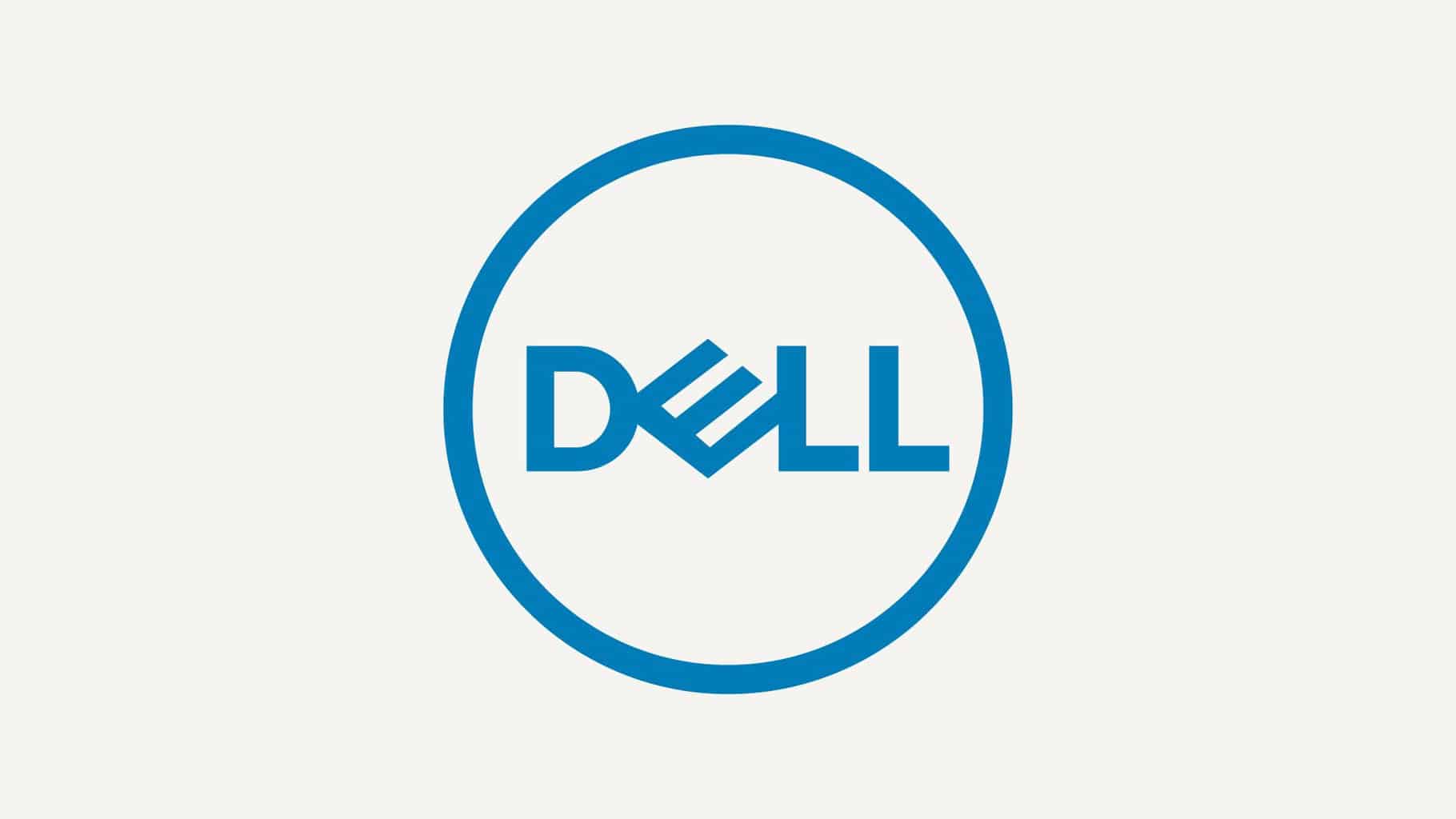
等待几秒钟后关闭电脑并重新启动。 显示第一个屏幕ID时,连续按F2直到显示BIOS屏幕。
另一种方法是在键盘被激活的瞬间开始按F2。
注意:Dell警告不要按住F2按钮,因为这可能导致系统将其解释为卡住键。 而是反复按F2。
在华硕设备上访问BIOS的步骤

关闭电脑,等待几秒钟。 按住F2按钮,然后单击电源按钮一次。 继续按住电源按钮,直到显示BIOS屏幕。
在Acer设备上访问BIOS的步骤

该过程与华硕PC上的过程类似。 按住F2按钮并单击电源按钮。 继续按住F2按钮,直到到达BIOS部分。
如何在windows10上访问BIOS
由于windows10本身设计为启动速度更快,因此几乎不会为按键操作(例如F1或F2)注册任何响应。 幸运的是,微软确保在Windows 10中有一种更加万无一失的访问BIOS的方法,尽管你必须在启动它之前重新启动它。 这是步骤。
--转到设置>更新和安全。
--在“更新和安全性”页面中,从左侧面板的选项列表中选择“恢复”。
--在“高级启动”下,选择“立即重新启动”。 这将重新启动PC以启动一组特殊的菜单选项
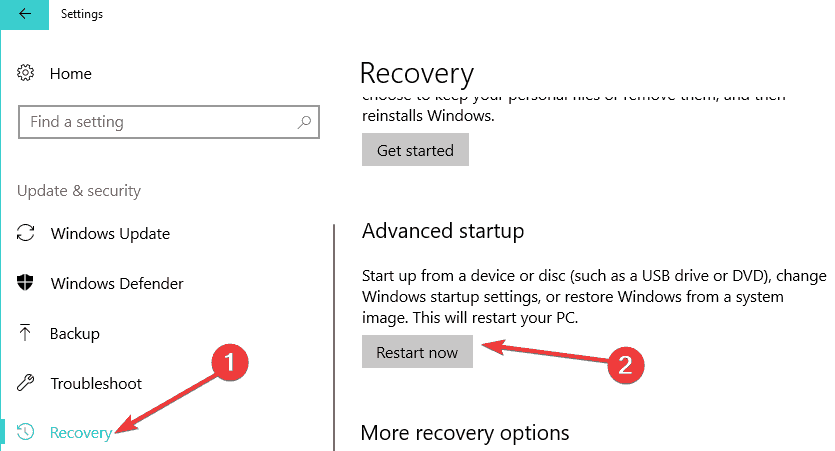
--选择疑难解答>高级选项。
--从提供的高级选项列表中,选择UEFI固件设置。
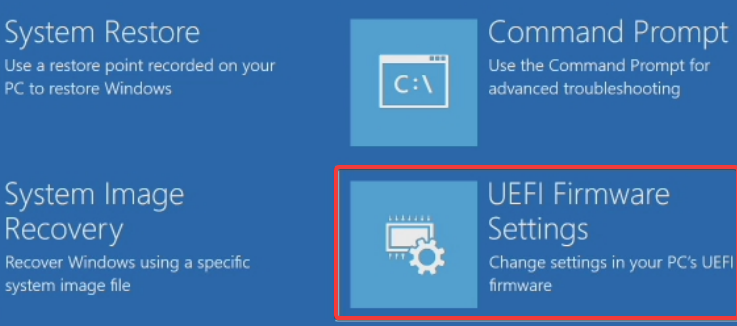
--接下来,您将进入UEFI固件设置页面。 单击那里的重新启动按钮。
--PC重新启动并将启动BIOS。
我们希望本指南有助于您在计算机上访问BIOS设置。









